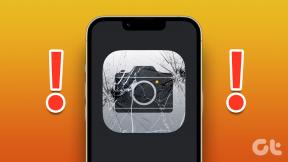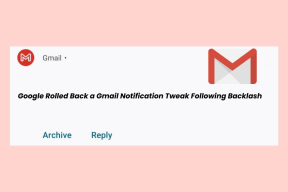あなたのAndroid携帯電話でアプリを削除する4つの方法
その他 / / November 28, 2021
Androidフォンのアプリを削除またはアンインストールしたいですか? それからあなたは正しい場所に来ました。今日はあなたの電話からアプリを削除する4つの異なる方法について議論します。
Androidの絶大な人気の背後にある最も重要な理由の1つは、カスタマイズのしやすさです。 iOSとは異なり、Androidでは、小さな設定ごとに微調整し、UIをカスタマイズして、元の箱から出してすぐに使用できるデバイスとは似ても似つかないようにすることができます。 これはアプリが原因で可能です。 Playストアとして知られるAndroidの公式アプリストアでは、300万を超えるアプリから選択できます。 それとは別に、を使用してデバイスにアプリをサイドロードすることもできます APKファイル インターネットからダウンロード。 その結果、あなたはあなたがあなたの携帯電話でやりたいと思うかもしれないほとんどすべてのためのアプリを見つけることができます。 トップランクのゲームから仕事に至るまで-Officeスイートのような必需品、懐中電灯のシンプルなトグルスイッチからカスタムランチャー、そしてもちろんX線スキャナーやゴーストディテクターなどのギャグアプリ。 Androidユーザーはそれをすべて持つことができます。
ただし、ユーザーがモバイルに大量の興味深いゲームやアプリをダウンロードできない唯一の問題は、ストレージ容量が限られていることです。 残念ながら、ダウンロードできるアプリは非常に多くあります。 それとは別に、ユーザーは特定のアプリやゲームに飽きて、別のアプリやゲームを試したいと思うことがよくあります。 スペースを占有するだけでなく、システムの速度を低下させるため、使用しないアプリやゲームを保持することは意味がありません。 したがって、デバイスの内部メモリを乱雑にしている古い未使用のアプリをアンインストールすることが非常に重要です。 そうすることで、新しいアプリ用のスペースができなくなるだけでなく、デバイスが高速になるため、デバイスのパフォーマンスが向上します。 この記事では、不要なアプリを取り除くためのさまざまな方法について説明します。

コンテンツ
- あなたのAndroid携帯電話でアプリを削除する4つの方法
- オプション1:アプリドロワーからアプリを削除する方法
- オプション2:設定からアプリを削除する方法
- オプション3:Playストアからアプリを削除する方法
- オプション4:プリインストールされたアプリまたはブロートウェアを削除する方法
あなたのAndroid携帯電話でアプリを削除する4つの方法
続行する前に、次のことを行うのが常に賢明です。 あなたのAndroid携帯電話のバックアップを作成します、何か問題が発生した場合に備えて、バックアップを使用して電話を復元できます。
オプション1:アプリドロワーからアプリを削除する方法
[すべてのアプリ]セクションとも呼ばれるアプリドロワーは、すべてのアプリを一度に見つけることができる1つの場所です。 ここからアプリを削除するのが、アプリをアンインストールする最も簡単な方法です。 以下の手順に従って、方法を確認してください。
1. あなたがする必要がある最初のことは アプリドロワーを開く. デバイスのUIに応じて、アプリドロワーアイコンをタップするか、画面の中央から上にスワイプすることで実行できます。

2. 次に、スクロールします インストールされているアプリのリスト デバイスで、アンインストールするアプリを探します。

3. 処理を高速化するために、上部にある検索バーにアプリの名前を入力してアプリを検索することもできます。
4. その後、単に アプリのアイコンを長押しします 画面に[アンインストール]オプションが表示されるまで。
![[アンインストール]オプションが表示されるまで、アプリのアイコンを長押しします](/f/802e279ca0c07aabd817f617d4f2b583.jpg)
5. 繰り返しますが、UIによっては、アイコンを表す記号のようなゴミ箱アイコンにドラッグする必要がある場合があります アンインストール または、アイコンの横にポップアップ表示される[アンインストール]ボタンをタップするだけです。
![最後に、アイコンの横にポップアップする[アンインストール]ボタンをクリックします](/f/dd310c9998f8d3b64bc4bf9d3b015dae.jpg)
6. アプリを削除する決定を確認するよう求められますが、 [OK]をタップします、または確認すると、アプリが削除されます。
![[OK]をタップすると、アプリが削除されます| Android携帯でアプリを削除する方法](/f/4234ee3fef7ad6f6a8679653a848ebc0.jpg)
オプション2: 設定からアプリを削除する方法
アプリを削除するもう1つの方法は、[設定]からです。 インストールされているすべてのアプリが一覧表示されるアプリ設定専用のセクションがあります。 設定からアプリを削除する方法については、以下の手順に従ってください。
1. まず、オープン 設定 あなたのAndroidデバイス上。

2. 次に、をタップします アプリ オプション。

3. これにより、デバイスにインストールされているすべてのアプリのリストが開きます。 削除したいアプリを探します。
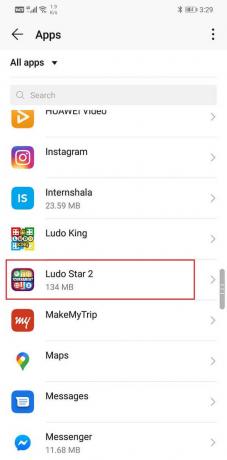
4. あなたも検索することができます プロセスを促進するアプリ.
5. アプリを見つけたら、それをタップして アプリの設定を開きます.
6. ここでは、 アンインストールボタン. それをタップすると、アプリがデバイスから削除されます。
![[アンインストール]ボタンをタップします| Android携帯でアプリを削除する方法](/f/74ee2f3fcf903b25e35a812c126006bc.jpg)
また読む:プリインストールされているBloatwareAndroidアプリを削除する3つの方法
オプション3: Playストアからアプリを削除する方法
これまで、Playストアを使用して新しいアプリをインストールしたり、既存のアプリを更新したりしていた可能性があります。 ただし、Playストアからアプリをアンインストールすることもできます。 以下の手順に従って、方法を確認してください。
1. を開きます プレイストア お使いのデバイスで。

2. 次に、をタップします 左上のハンバーガーアイコン 画面の。

3. その後、を選択します 「私のアプリとゲーム」 オプション。

4. 次に、をタップします インストール済みタブ デバイスにインストールされているすべてのアプリのリストにアクセスします。
![[インストール済み]タブをタップして、インストールされているすべてのアプリのリストにアクセスします| Android携帯でアプリを削除する方法](/f/946e7ac6f445512aa096d245337e7866.jpg)
5. デフォルトでは、アプリはアルファベット順に配置されているため、アプリを簡単に検索できます。
6. リストをスクロールしてから 削除するアプリの名前をタップします。
7. その後、タップするだけです アンインストールボタン アプリがデバイスから削除されます。
![[アンインストール]ボタンをタップするだけです| Android携帯でアプリを削除する方法](/f/b20c3a21ef8aaa6930fe790b74965e9e.jpg)
オプション4: プリインストールされているアプリやブロートウェアを削除する方法
上記のすべての方法は、主にPlayストアからまたはAPKファイルを使用してインストールされたサードパーティアプリを対象としています。 ただし、デバイスにプリインストールされているアプリは多数あります。 これらのアプリはブロートウェアとして知られています。 これらのアプリは、メーカーやネットワークサービスプロバイダーによって追加された可能性があります。あるいは、プロモーションとしてアプリを追加するためにメーカーに支払う特定の会社である可能性もあります。 これらは、天気、健康トラッカー、計算機、コンパスなどのシステムアプリである可能性があります。 またはAmazon、Spotifyなどのいくつかのプロモーションアプリ。
これらのアプリを直接アンインストールまたは削除しようとすると、実行できなくなります。 代わりに、これらのアプリを無効にして、同じアプリのアップデートをアンインストールする必要があります。 方法については、以下の手順に従ってください。
1. に移動します 設定 お使いの携帯電話の。
2. 次に、をクリックします アプリ オプション。
3. これにより、 インストールされているすべてのアプリのリスト お使いの携帯電話に。 不要なアプリを選択してクリックします。
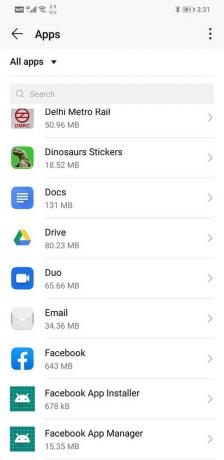
4. これで、[アンインストール]ボタンがなく、代わりに 無効化ボタン. それをクリックすると、アプリが無効になります。
![[無効にする]ボタンをクリックします](/f/4dc7103afb6480f4b3c9c285c6261ffb.jpg)
5. をクリックして、アプリのキャッシュとデータをクリアすることもできます ストレージオプション 次に、 キャッシュのクリアとデータのクリア ボタン。
6. の場合 無効化ボタンは非アクティブです (非アクティブなボタンはグレー表示されます)その場合、アプリを削除したり無効にしたりすることはできません。 システムアプリの無効化ボタンは通常グレー表示されているため、削除しないことをお勧めします。
7. ただし、Androidの使用経験があり、このアプリを削除してもAndroidオペレーティングシステムに悪影響がないことが確実な場合は、次のようなサードパーティのアプリを試すことができます。 チタンバックアップ これらのアプリを削除するには、NoBloatFreeを使用してください。
おすすめされた:
- Android携帯でデフォルトのキーボードを変更する方法
- 10ベストエクストラトレント。 2020年のCCオルタナティブ
- Androidでテキストメッセージをバックアップおよび復元する方法
さて、それは終わりです。 Androidフォンでアプリを削除するためのあらゆる可能な方法について説明しました。 この記事がお役に立てば幸いです。 未使用の冗長なアプリを削除することは常に良いことです。AndroidOSが異常に動作する原因となる可能性のあるシステムアプリを誤って削除しないように注意してください。
また、このアプリを絶対に使用しないことが確実な場合は、アンインストールする前に、これらのアプリのキャッシュファイルとデータファイルを必ず削除してください。 しかし、あなたが システムアップデートの余地を作るためにアプリを一時的に削除する 後でこれらのアプリをインストールしたい場合は、キャッシュファイルとデータファイルを削除しないでください。後でアプリを再インストールするときに古いアプリデータを取り戻すのに役立ちます。